Hur man stoppar att dokument öppnas automatiskt med TextEdit (09.15.25)
TextEdit är en lätt och enkel ordbehandlare för macOS. Det ersätter SimpleText, den gamla textredigeraren för tidigare versioner av OS X. När Mac OS X utvecklades till macOS, gjorde TextEdit det också.
Flera funktioner och förbättringar lades till över tiden. Möjligheten att läsa och skriva Word-filer introducerades i Mac OSX Panther, medan Office Open XML-stöd lades till i OS X Leopard 10.5. Automatisk stavningskorrigering, automatisk spara och textomvandlingar lades också till senare.
TextEdit är oerhört användbart för att anteckna och skapa enkla textfiler. Även om det kan öppna och redigera Word-filer, överförs inte några av formateringsalternativen från den ursprungliga filtypen, till exempel flera kolumner med text, till TextEdit.
Det är därför som vissa Mac-användare är irriterade när TextEdit visas på Mac och blir deras standard ordbehandlare ur det blå. Även om den tidigare applikationen som användes för att skapa filen är installerad på användarens dator öppnas istället textfilerna via TextEdit. På grund av detta blir avståndet, layouten, stilen och formatet på dokumenten oordning. Tiden och ansträngningen som användaren har investerat i att organisera dokumentet har blivit bortkastade.
Varför händer detta? Det är möjligt att din dators standardapplikation för textdokument har bytts till TextEdit. Den här artikeln visar hur du ändrar standardtextredigeringsappen på Mac och hur du tar bort TextEdit om du vill bli av med den helt.
Hur man ändrar standard ordbehandlare på MacNär du öppnar ett dokument förväntar du dig att det öppnas av det program du använde för att skapa filen. Till exempel bör Word-dokument öppnas med Microsoft Word eller OpenOffice. Detta för att se till att alla element förblir desamma och att ingen formatering går förlorad under processen.
Men om dina filer plötsligt öppnas med TextEdit, ser ditt dokument inte ut som när du skapade det. Även om TextEdit är rikt på funktioner och stöder flera format, kommer det fortfarande att finnas några avvikelser från originalfilen och du måste justera dokumentet. Att redigera ett dokument på en sida är uthärdligt, men vad händer om du behöver redigera ett dokument eller andra dokument med hundratals sidor?
Så när dina dokument plötsligt öppnas via TextEdit måste du kontrollera standardapplikationen för dessa filer. För att bekräfta detta, högerklicka på filen du vill öppna och välj Hämta info eller tryck på Kommando + I medan filen är markerad. Kontrollera om TextEdit är standardapplikationen under Öppna med . Om så är fallet kan du helt enkelt ändra standardprogrammet till Microsoft Word eller någon annan ordbehandlingsapp som du föredrar.
Ibland räcker det inte med att ändra standardapplikationen och vissa användare vill avinstallera TextEdit på Mac helt. Att bli av med TextEdit är dock inte så lätt som det verkar. Se nedan för att veta hur man tar bort TextEdit framgångsrikt från din Mac.
Hur man tar bort TextEdit på MacDet bästa sättet att förhindra att TextEdit öppnar dina filer är att helt ta bort den från din dator. Men om du vill avinstallera TextEdit på Mac fungerar det vanliga dra-och-släppet till papperskorgen inte. Att försöka ta bort TextEdit på det traditionella sättet leder bara till följande fel:
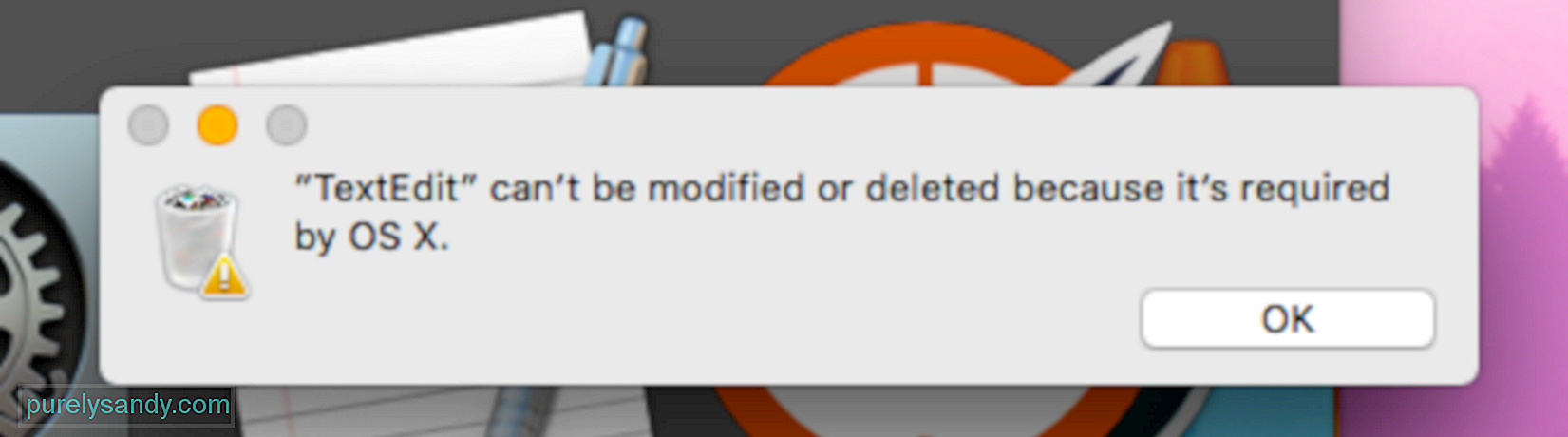
Observera att detta fel inte betyder att TextEdit är en viktig komponent som är nödvändig för din Mac att springa. Eftersom TextEdit levererades med den ursprungliga macOS installerad på din dator anser systemet att det är en viktig komponent.
För att avinstallera TextEdit, följ stegen nedan:Detta bör ta bort TextEdit från din Mac. När du har tagit bort appen, se till att bli av med cachefiler med hjälp av ett användbart verktyg som Mac-reparationsapp .
Medan TextEdit tas bort bör det vara en enkel process, det är också möjligt för dig att stöta på ett sådant fel:
rm: TextEdit.app: Funktionen är inte tillåten
Detta innebär att TextEdit skyddas av System Integrity Protection (SIP), Macs säkerhet teknik som är utformad för att förhindra skadlig programvara från att göra ändringar i systemfiler och mappar på din dator. Appar som ingår i OS X och macOS skyddas vanligtvis av SIP, så du måste inaktivera det först för att kunna ta bort TextEdit.
Så här inaktiverar du SIP:När SIP har inaktiverats kan du avinstallera TextEdit genom att följa instruktionerna ovan. Glöm inte att återaktivera SIP efter att du tagit bort TextEdit, annars låter du din Mac vara sårbar för onlineattacker. För att aktivera SIP igen startar du upp i Recovery Mode och skriver in csrutil enable i Terminal -fönstret.
SammanfattningTextEdit kan vara en användbar och praktisk ordbehandlare. , men det är inte för alla. Eftersom appen är buntad med macOS, det finns tillfällen när det blir standard ordbehandlingsapp och dina dokument plötsligt öppnas med det.
Att använda TextEdit för att öppna filer som skapats med Microsoft Word eller OpenOffice förstör vanligtvis formateringen och layout av dokumentet. Om du vill förhindra att TextEdit öppnar dina textdokument kan du antingen ändra standardprogrammet med hjälp av menyn Get Info eller avinstallera TextEdit från din Mac för att bli av med den helt.
YouTube-video: Hur man stoppar att dokument öppnas automatiskt med TextEdit
09, 2025

